Şu an okuyorsunuz: GarageBand’de parçalar için eklentiler nasıl eklenir, düzenlenir, yeniden düzenlenir ve kaldırılır
GarageBand’de eklentiler, müzikal yaratıcılığınızı geliştirmenize yardımcı olan harika efektlerdir. Bu, gecikme, bozulma, modülasyon, kapı gürültüsü ve diğerleri gibi şeyleri içerir. Bu nedenle, sesi ayarlamak, sesi tekrarlamak, sesi değiştirmek ve daha fazlası için kullanabilirsiniz.
Parkurlarınızda bu gerçeklik parçalarını denemek istiyorsanız, bu kılavuz size Mac ve iOS’ta GarageBand’de eklentileri nasıl ekleyeceğinizi, düzenleyeceğinizi, yeniden düzenleyeceğinizi ve kaldıracağınızı gösterir.
GarageBand Eklentisi
Oluşturmak istediğiniz sesin türüne bağlı olarak GarageBand’de iki tür eklenti kullanabilirsiniz:
Efekt eklentileri: yankı, sıkıştırıcı, gecikme ve diğer benzersiz efektler gibi popüler ses efektlerini içerir. Her iz üzerinde ve ana iz üzerinde ek ses birimi efektleri kullanabilirsiniz.

Ek Enstrümanlar: piyano, org, sentezleyici ve diğer klavye ve diğer enstrümanları içerir. Audio Devices enstrüman eklentisini yalnızca yazılım enstrüman izlerinde kullanabilirsiniz.
Mac’te GarageBand eklentileriyle çalışır
Widget’ları görüntüleyin ve ekleyin
Şu anda kullanmakta olduğunuz eklentileri görmek ve parçalarınıza daha fazlasını eklemek için aşağıdaki adımları uygulamanız yeterlidir.
ilk) Parkur açıkken GarageBand penceresinde, Sokak ve Kontrol alttaki düğme seçilir.
2) Sol altta Takip et butonunun altında göreceksiniz Fiş alanı. Gerekirse genişletmek için düğmeye tıklayın. Ardından, geçerli parça için eklentileri görebilirsiniz.
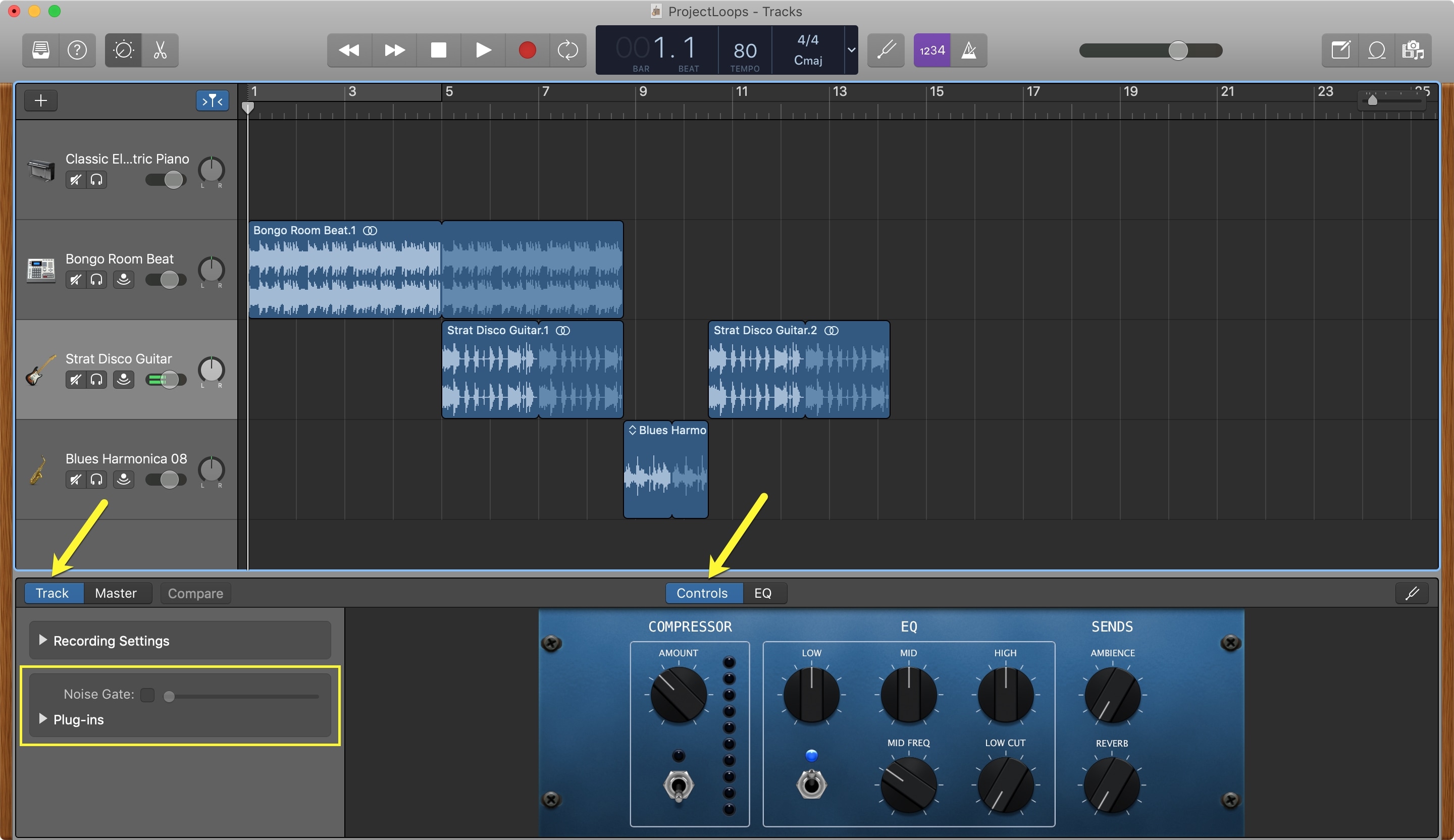
3) Bir eklenti eklemek için boş bir alanı tıklayın. Fiş kutusu.
4) Kaydırın ve ek seçin Eklemek istediğiniz Her türün, aralarından seçim yapabileceğiniz bir alt türü vardır.
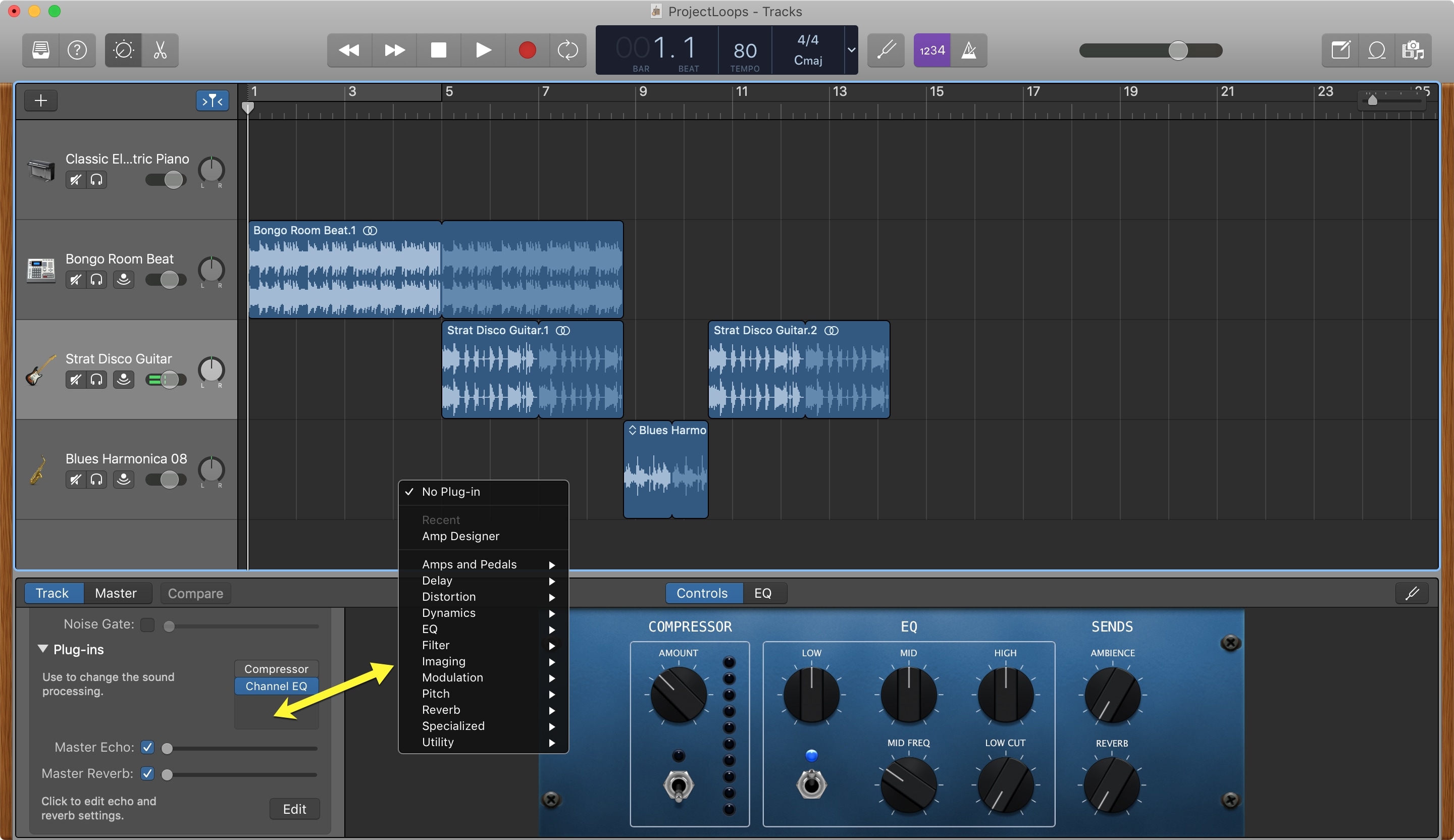
3) Seçtiğiniz pencere öğesinin türüne bağlı olarak, ekler eklemez efekti ayarlamak için bir açılır pencere görebilirsiniz.
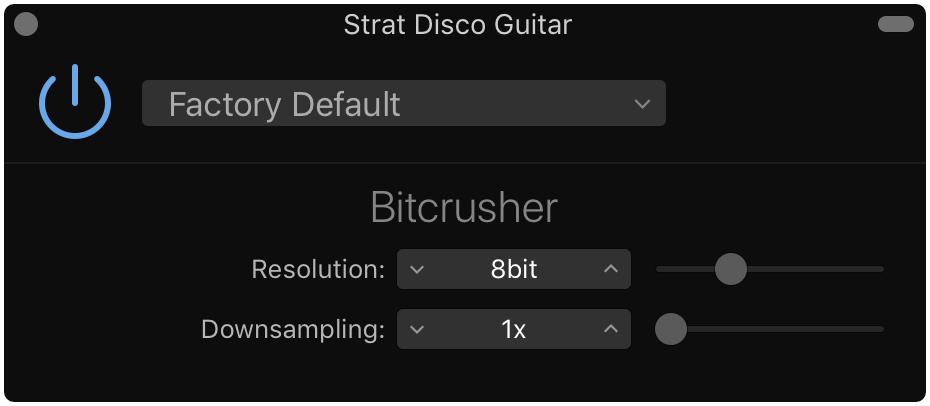
Eklentileri düzenleyin, sıfırlayın, devre dışı bırakın, kaldırın veya değiştirin
Ayarlama yapmak, sıralamayı değiştirmek, eklentileri değiştirmek veya kaldırmak istiyorsanız, doğrudan eklentiler alanına gidin ve aşağıdakileri yapın.
- düzenleme: Eklentinin üzerine gelin ve tıklayın Kontrol Göründüğünde Ofseti kontrol etmek için bir açılır pencere göreceksiniz (eklediğinizde olduğu gibi).
- yeniden düzenle: Eklentileri seçin ve yeni konumunuza sürükleyin listede
- Kapatmak: Eklentinin üzerine gelin ve tıklayın Güç düğmesi sol
- Kaldır veya değiştir: Fare Eklentilerini geçin, düğmeyi tıklayın Ok sağda ve kaldırmak için Eklenti yok’u seçin veya listeden yeni bir tane seçin.
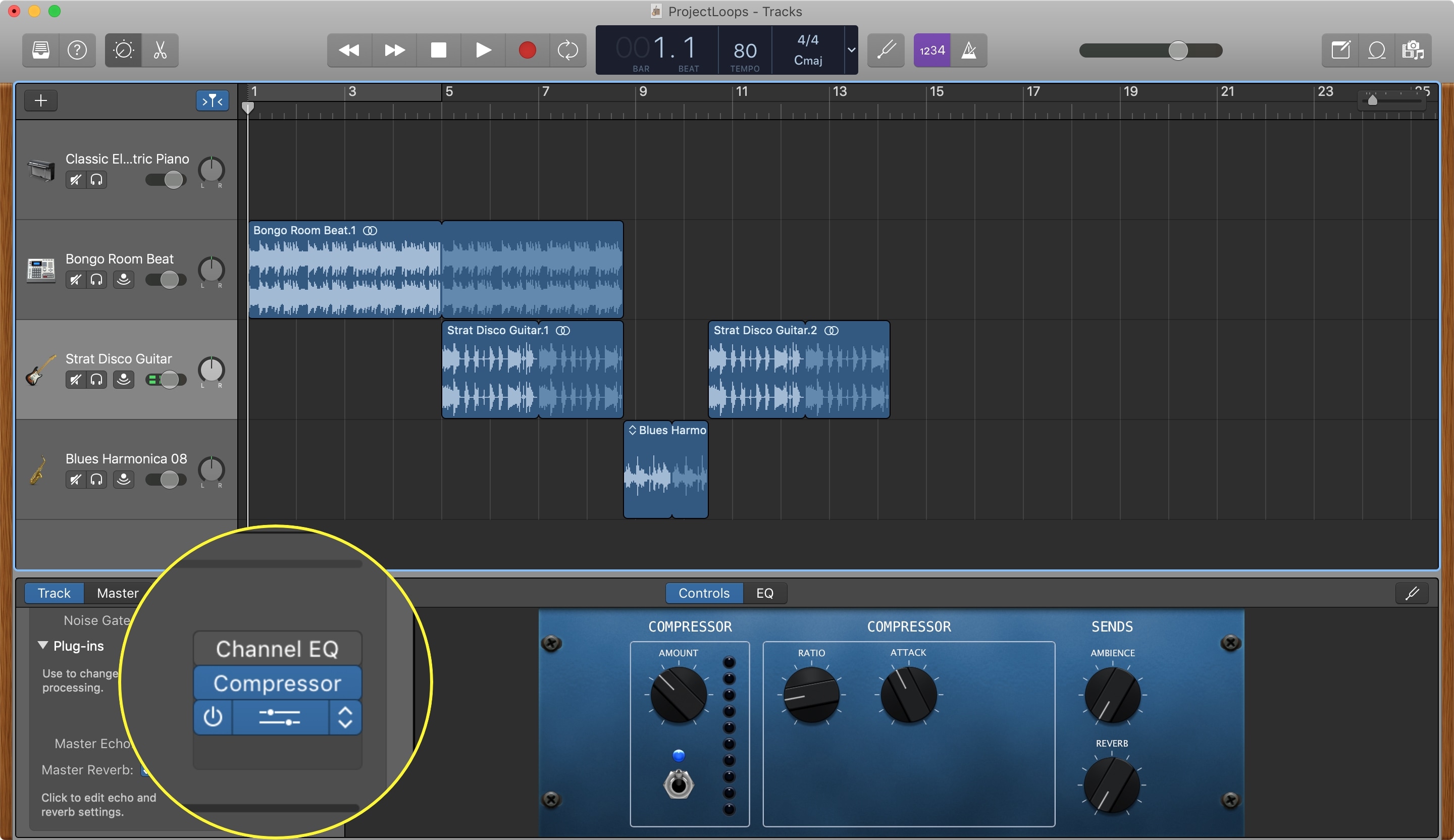
iOS’ta GarageBand eklentisiyle çalışır
Widget’ları görüntüleyin ve ekleyin
Şu anda iPhone veya iPad’inizde kullanmakta olduğunuz eklentileri görmek ve parçalarınıza daha fazlasını eklemek için aşağıdakileri yapmanız yeterlidir.
ilk) Aç onu Garaj yolda iPhone’da . Gigi sağ üst köşedeki simgesini seçin ve Ayarları izle. iPad’de, basın Kontrol sol üstteki düğme.
2) solda göreceksin Fiş alanı.
3) Dokun ona ok Geçerli bölümü görmek ve eklentiyi eklemek için eklenti başlığının yanında
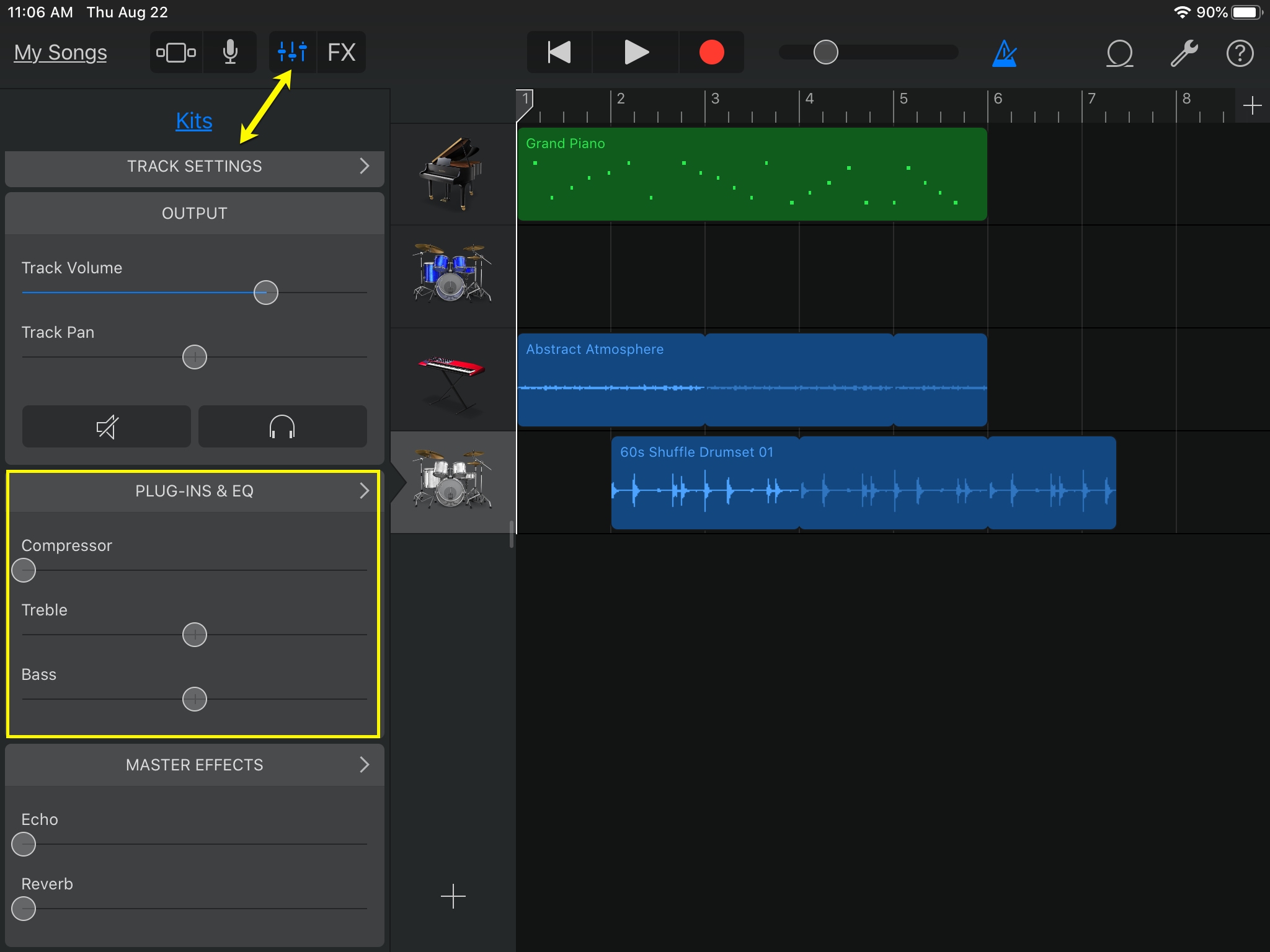
4) Bir widget eklemek için simgesine dokunun. düzenleme sonra a’ya dokunun artı “Yok” odalarından biri için yeşil.
Ayrıca bir bağlantı göreceksiniz App Store hakkında daha fazla bilgi edinin Daha fazla Plug-n’e göz atmak ve satın almak istiyorsanız.
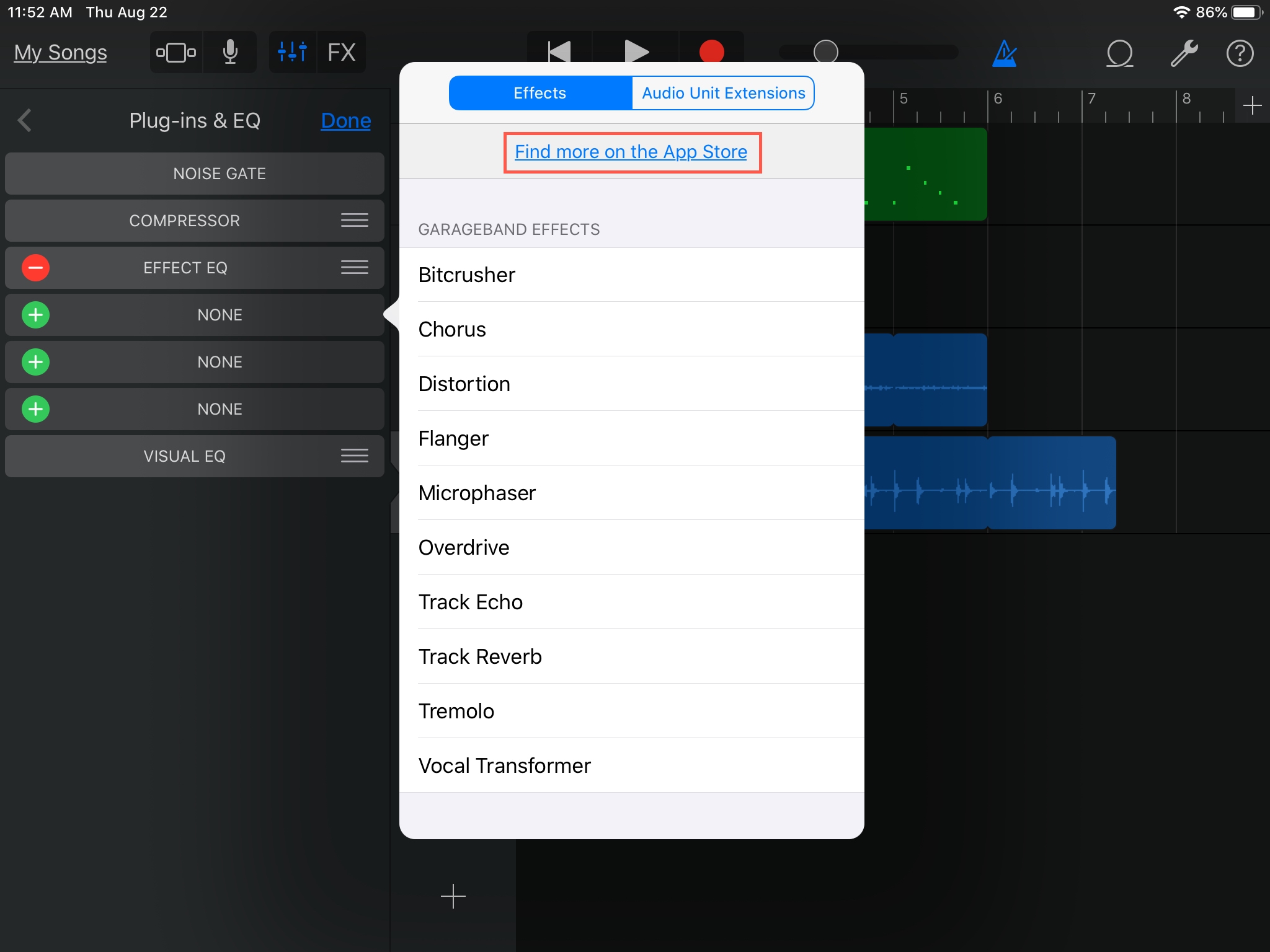
5) Bir eklenti eklediğinizde, isterseniz anında ayarlayabileceğiniz kontrollerle açılır.
Eklentileri düzenleyin, sıfırlayın, devre dışı bırakın, kaldırın veya değiştirin
Bir değişiklik yapmak, yeniden düzenlemek, değiştirmek veya birini silmek istiyorsanız, eklentiler alanını yeniden açın.
- düzenleme: Dokunmak ok açmak ve açmak için Yardımcı Programlar’ın yanında Kontrol. Dokunmak Bitti Değişikliklerinizi tamamladığınızda.
- yeniden düzenle: Dokunmak düzenlemeEklentiler’i seçin ve yeni konumunuza sürükleyin Dokunma listesinde Bitti bitirdiğinde
- Kapatmak: Dokunmak Güç düğmesi eklenti adının solunda.
- Sil: Dokunmak düzenlemedokunmak eksi kırmızı dokunuş Silve dokunmak Bitti bitirdiğinde
- Değiştirmek: Eklentiyi değiştirmek için, basitçe kaldırın ve yeni bir eklenti ekleyin.
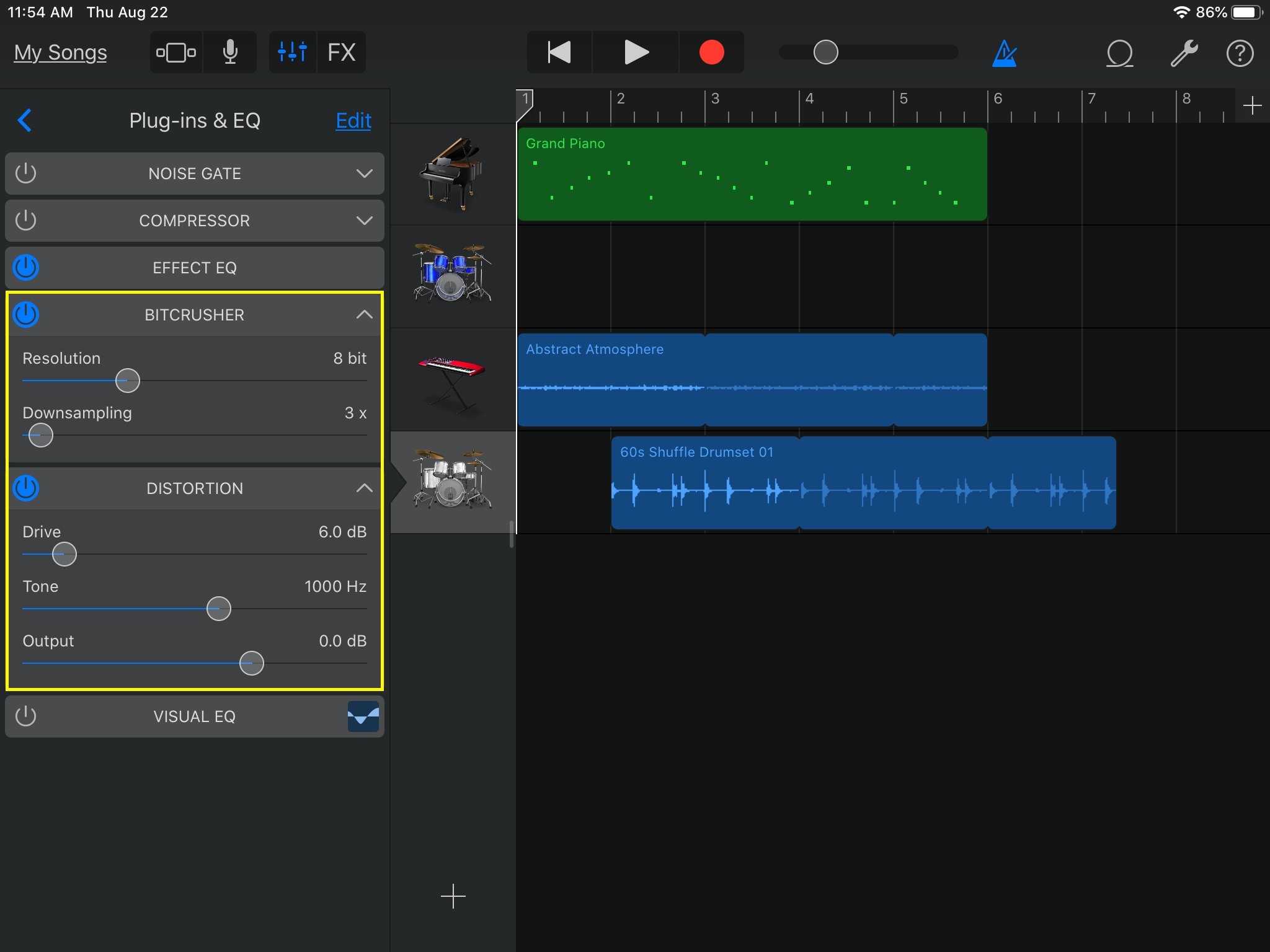
Sar
Mac veya iOS’ta GarageBand eklentilerini kullanmak, şarkılarınıza gerçekten harika efektler ekleyebilir. Henüz denemediyseniz, içeri girin ve hangi yeni sesleri çıkarabileceğinizi görmek için oynayın.
Hala GarageBand kullanmaya alışkın olan okuyucularımızla paylaşmak için böyle bir ipucunuz var mı? Eğer öyleyse, aşağıya yorum yapmaktan çekinmeyin!
